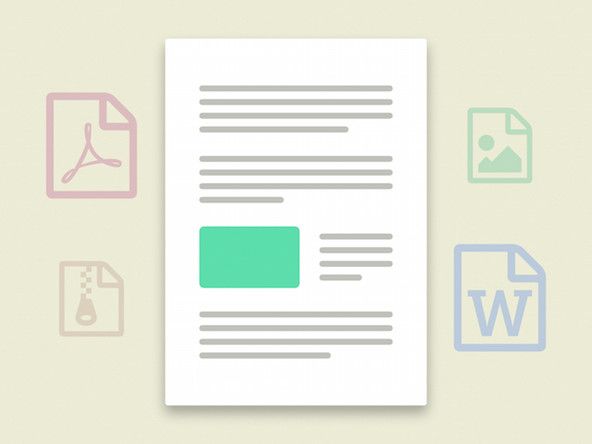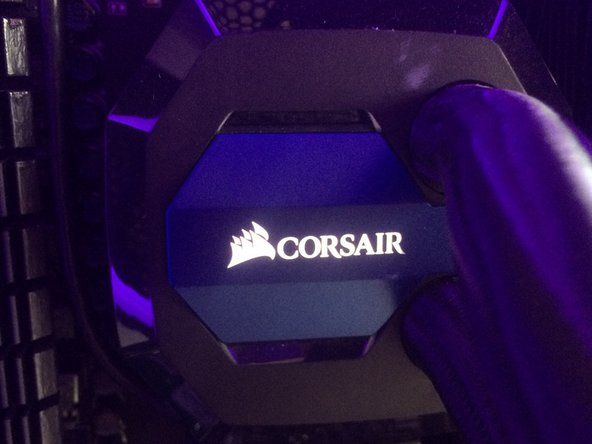Dell Inspiron 15

Rep: 85
Ievietots: 19.10.2017
Septembra sākumā es iegādājos jaunu klēpjdatoru. Tas darbojas lieliski, izņemot pēdējās divas nedēļas, kad es nepārtraukti zaudēju savu interneta savienojumu.
Tikai pēdējo divu nedēļu laikā man ir bijuši daži citi ģimenes locekļi, kas nāk pie manis dzīvot. Viņi var piekļūt internetam ar savām ierīcēm, nav problēmu. Bet mans dators pastāvīgi zaudē savienojumu.
Pat laikā, kad es nevaru piekļūt internetam, mans dators parāda, ka tas ir savienots ar tīklu. Iebūvētais tīkla problēmu novēršanas rīks nevar atrast neko nepareizu. Ja es restartēju maršrutētāju, dažreiz tas palīdz. Dažreiz tā nav. Pat ja tas palīdz, tas ir tikai īslaicīgs labojums.
Esmu mēģinājis izmantot dažādas pārlūkprogrammas, atspējot ugunsmūrus, restartēt datoru, atjaunināt OS programmatūru, skenēt ļaunprātīgu programmatūru utt. Es esmu sava prāta galā.
Kādas idejas?
Sveiki @caitlin ,
Kā jūs esat izveidojis savienojumu ar maršrutētāju, Ethernet kabeli vai WiFi?
Ja WiFi mēģiniet izveidot savienojumu ar Ethernet, lai noskaidrotu, vai tas darbojas pareizi, un pierādīt, vai tā ir WiFi problēma vai kaut kas cits (vai arī pretēji, ja esat izveidojis savienojumu citā veidā) -)
Es parasti mēģinu izveidot savienojumu, izmantojot WiFi. Mēģināju izveidot savienojumu, izmantojot Ethernet kabeli, kad WiFi šorīt atkal samazinājās, un es varēju izveidot savienojumu. Es tomēr nevaru saprast, kāpēc WiFi nedarbojas.
Vai esat mēģinājis atjaunināt WLAN draiverus no Dell atbalsta vietnes? http: //www.dell.com/support/home/us/en/0 ...
Vienkārši ierakstiet servisa tagu, kas rakstīts uz etiķetes klēpjdatora aizmugurē, izvēlnē izvēlieties draiverus, pēc tam atrodiet to pats un lejupielādējiet un instalējiet visu sadaļā Bezvadu.
hai
Es arī saskaras ar šo klēpjdatora WiFi savienojuma problēmu.
Sveiki @ pravin007 ,
Vai jūs lasījāt manu atbildi tieši zemāk un mēģinājāt īstenot kādu no ieteikumiem?
Kāds ir jūsu klēpjdatora marka un modeļa numurs, ja tas nav Dell Inspiron 3541?
11 Atbildes
Izvēlētais risinājums
 | Pārstāvis: 316,1k |
Sveiki @caitlin
Ierīču pārvaldniekā paplašiniet ierakstu Tīkla adapteri un pēc tam meklējiet visus ierakstus, kuru nosaukumā ir Dell Wireless.
Ar peles labo pogu noklikšķiniet uz ieraksta un atlasiet Rekvizīti pēc tam atlasiet Vadītājs . Pārbaudiet, vai draiveris ir Versija: 7.35.333.0, A04.
Ja tā ir, jums jau ir instalēts jaunākais draiveris.
Ja tas ir mazāks versijas numurs, šeit ir saite uz jaunākie Win10 Wifi draiveri jūsu klēpjdatoram. Pārliecinieties, vai OS kategorijā lapā ir norādīts Win 10-64bit, pēc tam ritiniet uz leju, lai atrastu Dell Wireless 1704/1708 WiFi draiveris Lejupielādējiet un instalējiet draiveri un pārbaudiet, vai tas kaut ko ietekmē.
Ja jums joprojām rodas problēmas pat ar jaunāko instalēto draiveri, iespējams, varat mēģināt lejupielādēt un instalēt a bezmaksas WiFi skenera programma .
Tas sniegs informāciju par jūsu WiFi tīklu. Aplūkojot programmas rezultātus, jūs varat identificēt savu tīklu, pārbaudīt klēpjdatora saņemto WiFi signāla stiprumu, piemēram, klēpjdatorā var būt brīvs WiFi antenas savienojums (atcerieties, ka programmas norādītās dBm vērtības ir -ve vērtības, tāpēc, jo lielāks ir skaitlis, jo mazāks ir signāla stiprums), cik daudz citu tuvumā esošo WiFi tīklu izmanto to pašu kanālu utt.,
Ja tajā pašā WiFi kanālā ir vairāk tīklu, pārslēdziet maršrutētāja kanālu uz a klusāk viens, t.i., viens bez skenera programmu kanālu saraksta vai viens ar vismazāko.
Paziņojiet mums, kā jums iet
Sveiki, @jayeff . Es izmēģināju jūsu ieteikumus par draiveru pārbaudi / atjaunināšanu, kā arī no Dell vietnes lejupielādēju Intel PROSet / Wireless programmatūras rīku un palaidu to, lai labotu failus. Tas īslaicīgi darbojās, taču šorīt es vairs nevaru izveidot savienojumu, izmantojot WiFi. Nav skaidrs, kāpēc failu labošana būtu novērsusi problēmu tikai dažas dienas!
Es šodien izmēģināšu WiFi skeneri. Paldies par palīdzību un, lūdzu, informējiet mani, ja jums ir citi ieteikumi.
Sveiki @caitlin ,
Vai esat mēģinājis “atinstalēt” WiFi adapteri ierīču pārvaldniekā, pēc tam restartējot klēpjdatoru un ļaujot Windows to vēlreiz “atrast” un pārliecināties, vai tas darbojas?
Citas izmēģināmās lietas:
1. iesakām izmēģināt 'sfc' komandu tikai, lai pārbaudītu, vai jūsu Win 10 sistēmas faili ir kārtībā.
2. Pārbaudiet, vai kopš tā iegādes jūsu klēpjdatorā ir bijis Win 10 sistēmas atjauninājums. Ja problēma radās pēc šī datuma? Atveriet Sākt> Iestatījumi> Atjaunināšana un drošība> Windows atjaunināšana> Skatiet atjauninājumu vēsturi. Jūs minējāt tālāk, ka problēmas sākās 2017. gada 2. oktobrī, tāpēc iespējams, ka meklētais atjauninājums varētu būt ap šo datumu. Iespējams, apmēram tajā pašā laikā esat ieguvis Windows 10 veidotāju atjauninājumu 1703 Kā pārbaudīt Win 10 versijas numuru
3. Vai esat instalējis kādas jaunas programmas par laiku, kad problēma sākās? Ar peles labo pogu noklikšķiniet uz uzdevumjoslas un atlasiet Uzdevumu pārvaldnieks> Sākt un skatiet, kuras programmas tiek ielādētas startēšanas laikā. Vai ir kādas programmas, kas jums nav svešas? Ņemiet vērā, ka var būt daži nepieciešami utt., Tāpēc, ja neatpazīstat tos, “Google”, lai uzzinātu par to.
Kā jūs varat lejupielādēt draiveri, ja nevarat piekļūt internetam? Man ir bijusi tāda pati problēma, vispirms ar savu WiFi savienojumu ... Es domāju, ka mana wifi karte ir slikta, tāpēc es izveidoju savienojumu ar Ethernet kabeli, kas darbojās pāris nedēļas, tagad tā pati problēma ar Ethernet savienojumu. Tā redz, ka tur ir spēcīgs internets, bet ar to nevarēs izveidot savienojumu, nekādā gadījumā, ne kā. Visas citas mājas ierīces var savienot tikai lieliski.
Vai tas ir izplatīts Dell Inspiron datoros ...?
| | Rep: 49 |
Man bija tāda pati problēma (WiFi savienojuma zaudēšana bez jebkāda indikatora, ka atvienošana ir notikusi, notiek regulāri, bet bez modeļa un galīgā salmiņa, Bluetooth savienojuma zudums). Tā kā tas bija jauns pirkums, es piezvanīju Dell un man tika doti norādījumi par Smartbyte atinstalēšanu. Bluetooth atpakaļ un pēdējās sešās stundās nav pārtraukuma (jā, tas ir ieraksts). PC = Dell Inspiron 15 5570.
Es ceru, ka tas palīdz kādam, kas atrodas Dell zemē.
Vai Smartbyte atinstalēja pastāvīgu labojumu?
 | Rep: 25 |
smartbyte bija vaininieks ... es nosūtu sūdzību kniedes programmatūrai ... jo Dell nekad neklausa cilvēkus ...
Vai tas bija pastāvīgs labojums?
Es izveidoju kontu, lai balsotu par jūsu komentāru. Tas palīdzēja
 | Rep: 13 |
Ja no Microsoft veikala esat instalējis SmartByte. mēģiniet to izslēgt.
Man bija tāda pati problēma un es sazinājos ar Dell atbalsta dienestu. Persona, kas mums palīdz, teica atinstalēt Smartbyte draiverus, un tas darbojās.
Es izmēģināju visus pārējos draiveru ieteikumus, bez rezultātiem atiestatot logus un barošanas iestatījumus.
Samrtbyte man bija jautājums. vairs nav, tagad Wifi ir lielisks
Vai pēc Smartbyte atinstalēšanas ir kādi turpmāki jautājumi?
Kopš atinstalēšanas man nav problēmu.
| | Rep: 1 |
Varbūt tāpēc, ka modems nedarbojas pareizi, iespējams, būs jāiegūst jauns.
 | Rep: 1 |
Mainiet savus wifi iestatījumus neatkarīgi no tā, kāds ir jūsu kanāla kanāls, uz 11. Tas atrodas iestatītajā maršrutētājā. Pārlūkprogrammā pārejiet uz 192.168.0.1. Parole parasti ir: administratoram un parolei jābūt alpga ciparu kodam, kas iespiests maršrutētājā / modemā, kuru saņēmāt no sava ISP.
admin- ir parastais lietotājvārds
Šķiet, ka mans WiFi jau ir iestatīts uz šo kanālu!
| | Pārstāvis: 3k |
Pieņemot, ka tas darbojas operētājsistēmā Windows 10 (nesen veikts pirkums), pārliecinieties, vai esat izveidojis savienojumu ar Ethernet un vai varat izveidot savienojumu ar internetu. Dodieties uz Vadības panelis - ierīču pārvaldnieks un atrodiet bezvadu ierīci. Ja uz tā ir dzeltens trīsstūris, tas nozīmē, ka ir problēmas ar draiveri vai aparatūru. Ar peles labo pogu noklikšķiniet uz bezvadu ierīces un atlasiet Atinstalēt un, ja tā prasa, noklikšķiniet uz lodziņa, lai dzēstu draiveri. Ierīces pārvaldnieka augšdaļā ir cilne ar nosaukumu Darbības, noklikšķiniet uz tās un atlasiet Skenēt aparatūras izmaiņas. Tam vajadzētu piespiest OS lejupielādēt draiveri un instalēt to. Ja tas nedarbojas operētājsistēmā Windows 10, tas var nebūt piemērots.
Atvainojiet, ja tas ir stulbs jautājums, bet kā es varu zināt, kas ir “bezvadu ierīce”? Es neredzu nevienu dzeltenu trīsstūri un nevēlos atinstalēt nepareizo lietu.
Paldies!
Apskatiet tīkla ierīces
Sveiki, @ lightnwire . Es to izmēģināju, bet diemžēl tas nepalīdzēja ... nebija dzeltena trīsstūra, bet es tomēr darīju tā, kā jūs ieteicāt. Kad ar peles labo pogu noklikšķināju uz bezvadu ierīces, nospiedu Rekvizīti un nospiedu Draiveris, es pamanīju, ka draivera datums ir 02.10.17., Kas ir diena, kad man sākās šīs problēmas.
Vai jums ir kādi citi ieteikumi?
Kā minēja Džejefs, tā varētu būt aparatūras problēma. Ja jūs varat noņemt apakšējo korpusu, varat mēģināt atkārtoti ievietot wifi adapteri. Tā ir maza kartīte, kuras izmērs ir aptuveni aviopasta zīmoga izmērs, un tai vajadzētu būt vismaz 2 antenas vadiem, kas savienojas ar karti. Mēģiniet ievietot karti atkārtoti, nenoņemot antenas vadus. Mazie savienotāji ir sarežģīti savienot tos atpakaļ ar karti. Antenas vadus var pagriezt par 15 grādiem, un ar to vajadzētu pietikt, lai notīrītu kontaktus. Kontakti ir mikrokoax savienotāji. Ja viens nav pievienots, mēģiniet to sakārtot un pamocīt, kad jūs to nospiežat uz leju. Pārliecinieties, vai krāsu vads atbilst pareizajam savienotājam, pie savienotājiem parasti ir balts, melns un zils punkts.
 | Rep: 1 |
Es nekad neredzēju, kur problēma tika atrisināta ... Man ir bijusi tā pati problēma, kopš augustā iegādājos savu Dell klēpjdatoru. Pēc neskaitāmām stundām ar attālo atbalstu divas mājas tehnoloģijās un vienu nomaināmu klēpjdatoru. Viena stunda ar bezvadu pakalpojumu tehnoloģiju, atjauninātiem maršrutētājiem, problēma joprojām pastāv .... Es izmantoju savu planšetdatoru, ar kuru man nav problēmu. Es esmu pie sava prāta.
Sveika Linda. Jā, diemžēl man joprojām ir šī problēma, kad esmu izsmēlis būtībā visas iespējas (un visus iepriekš minēto plakātu piedāvātos ieteikumus).
Arī es esmu izmēģinājis VISU ... visa veida tehniskos labojumus un traucējummeklēšanu, atjauninājis maršrutētājus, izgājis Dell tehnisko atbalstu utt. Nepaveicies novērst problēmu! Vēlos, lai man būtu kāds risinājums, ar kuru dalīties, bet man nav. :(
Dažreiz mans wifi klēpjdatorā darbojas, un dažreiz tas nedarbojas. Katru dienu man parasti ir 1-2 pārtraukumi. Dažreiz tie ilgst mazāk nekā stundu, un dažreiz tie ilgst daudzas stundas. Patiešām vēlos, lai es to izdomātu!
iphone nevarēja atjaunināt 9. kļūda
Es arī :(% # * @ dell klēpjdatori.
 | Rep: 1 |
Pēc ugunsmūra izslēgšanas bezvadu režīms kaut kā darbojas. Neesat pārliecināts, vai tas ir neatgriezenisks labojums.
 | Rep: 1 |
Keitlina - vai jūs izmēģinājāt Smartbyte draiverus, kā ieteikts?
Manas meitas klēpjdatoram ir bijušas tādas pašas problēmas, jo pirkums un atbalsta laiks pa tālruni ar Dell joprojām nav atrisināts.
Vai es gatavojos izmēģināt Smartbyte draivera atinstalēšanu, bet pirms es vēlējos uzzināt, vai tas pastāvīgi atrisināja problēmas?
 | Pārstāvis: 106. |
Sveiki,
Džeisons Keita Stouna
Šī ir galvenā problēma. Daudzi lietotāji ziņo par šo problēmu. Tas ir ļoti nomākts jautājums, jūs to varat viegli atrisināt. Izmantojot dažas metodes, jūs varat mēģināt atkal stabilizēt WiFi savienojumu. To var atrisināt,
- Mainiet enerģijas pārvaldības iestatījumu.
- Atiestatiet WiFi konfigurācijas iestatījumu.
- Tīkla adaptera draiveris.
Bet jūs varat atrisināt arī jebkuru citu metodi. Bet pārbaudiet šo metodi »Kā savienot Dell klēpjdatoru ar wifi» . Es ceru, ka šī metode viegli atrisinās jūsu problēmu.
Keitlina